WPS Word无法调整行高的解决方法
时间:2023-07-12 09:44:40作者:极光下载站人气:761
很多小伙伴在处理wps word文档的时候,总是会遇到一些问题,比如我们在文档中插入了表格,但是当你想要将表格中的某一行进行调整行高的时候,那么就会出现无法调整的这种情况,那么这种情况是怎么导致的呢,其实这可能是由于该文档表格被设置了特殊的格式限制,那么我们可以通过一些对应的方法教程来解决这样的问题,比如我们可以通过设置表格属性调整指定的行高数据来解决,还有一种方法可以通过调整一下文字行间距的数值来解决,下方是关于如何使用WPS Word无法调整行高的具体操作方法,如果你需要的情况下可以看看方法教程。
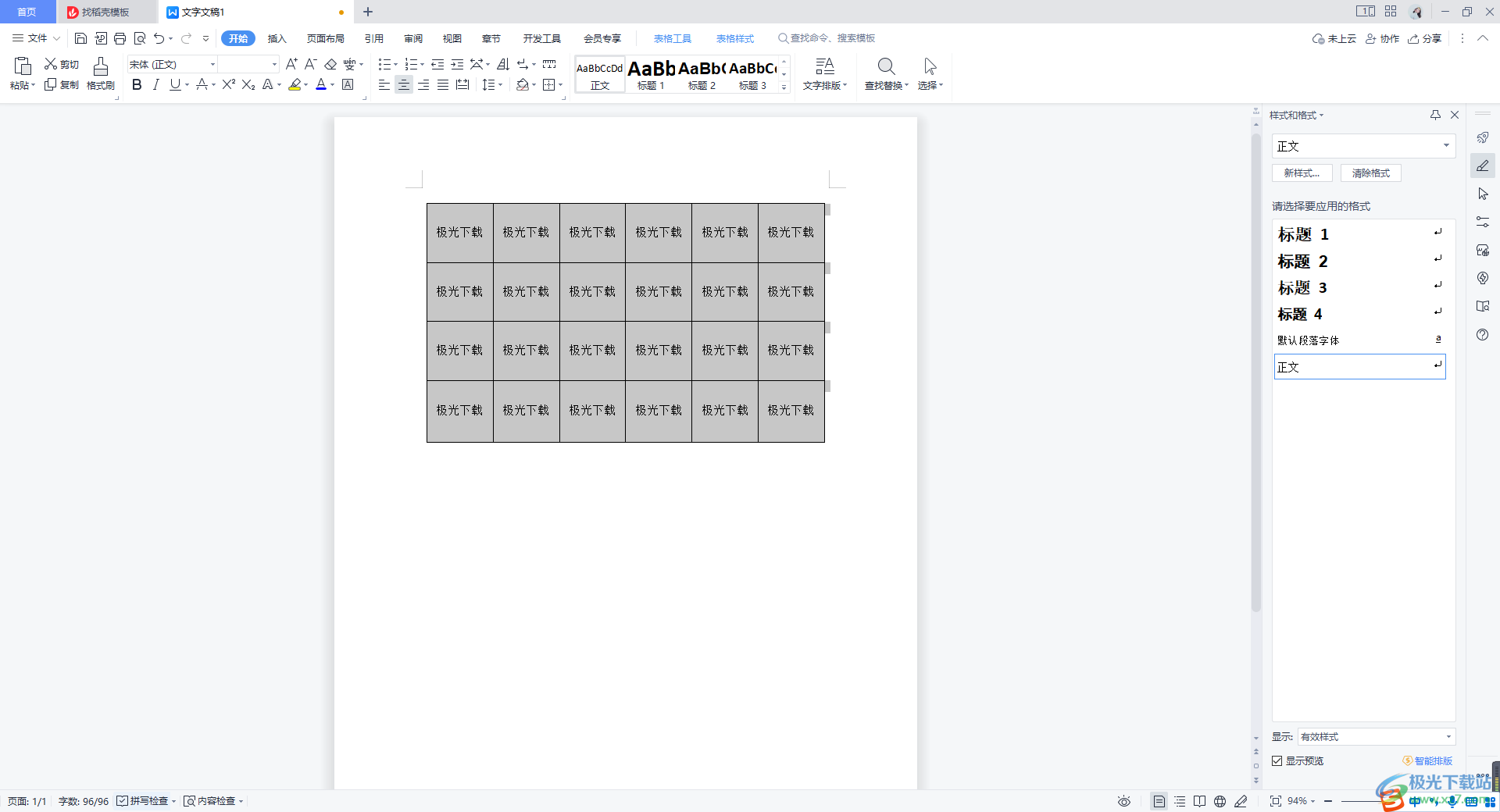
方法步骤
方法一
1.将无法调整行高的表格文本选中,然后进行右键点击一下,选择【表格属性】进入。
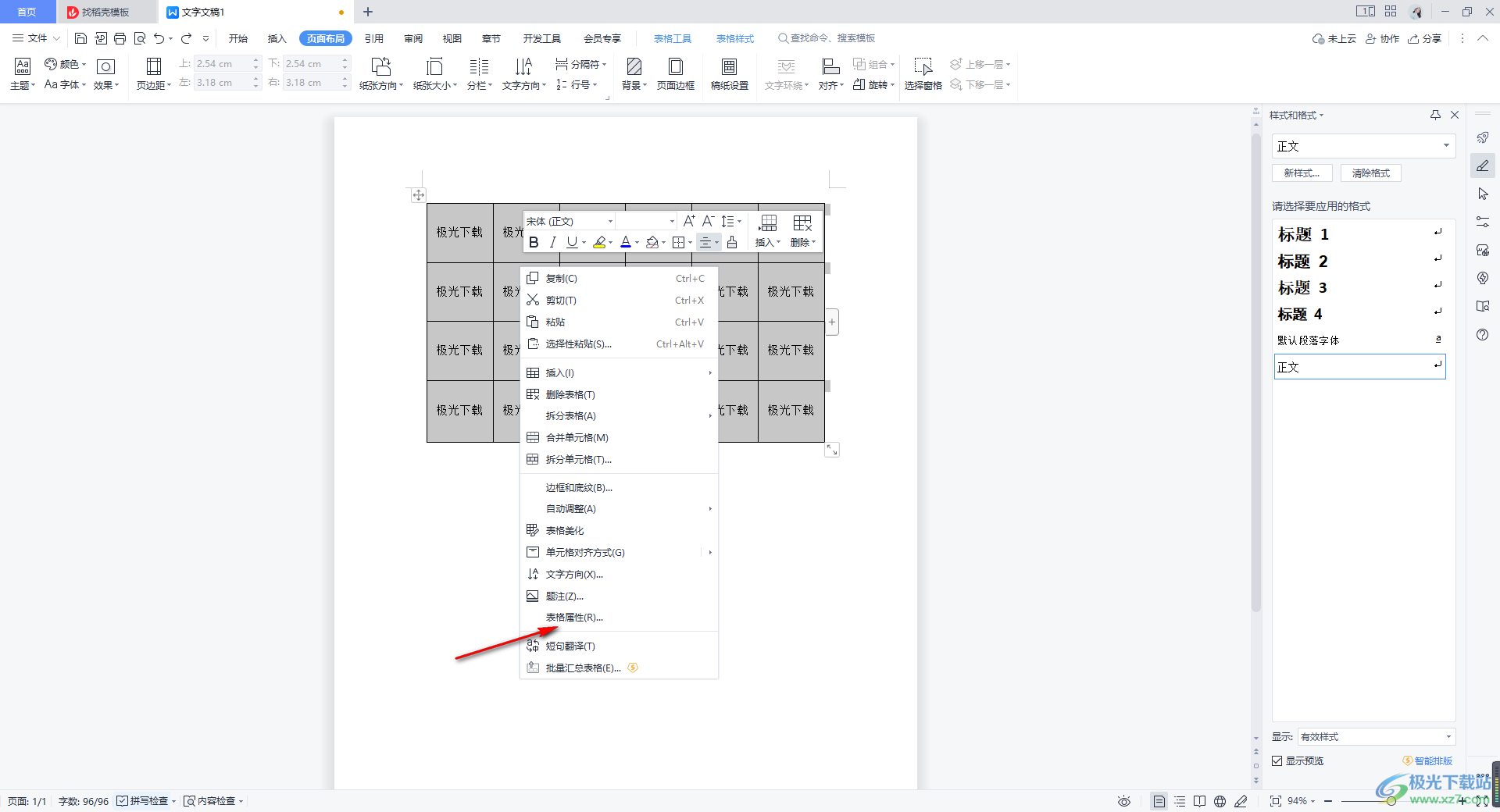
2.之后,我们再在打开的表格属性的窗口中选择【行】选项卡,然后将【指定高度】进行勾选上。
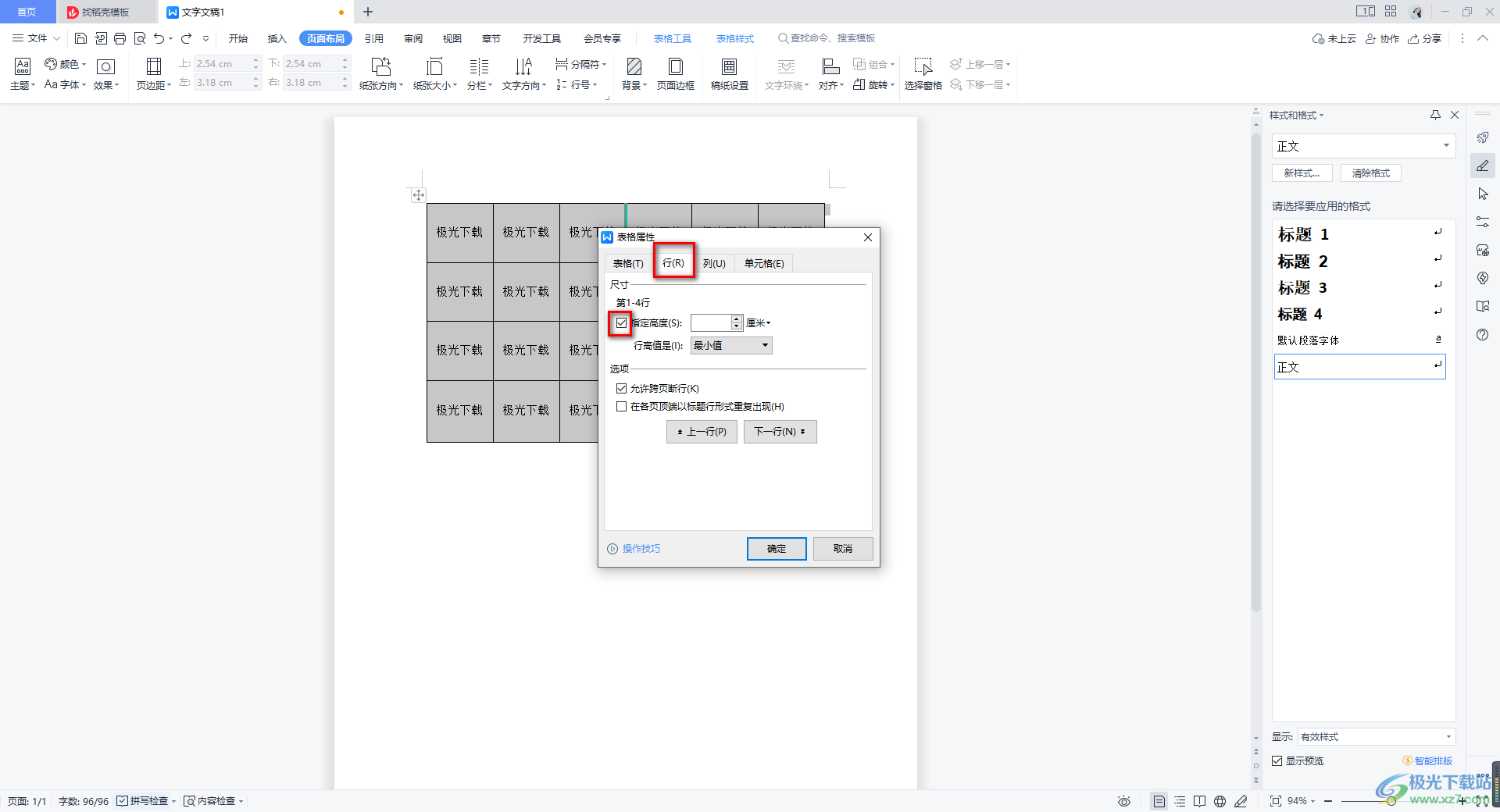
3.这时,我们需要在指定高度的框中输入自己需要的数值内容,然后再将【行高值】设置为【固定值】即可确定。
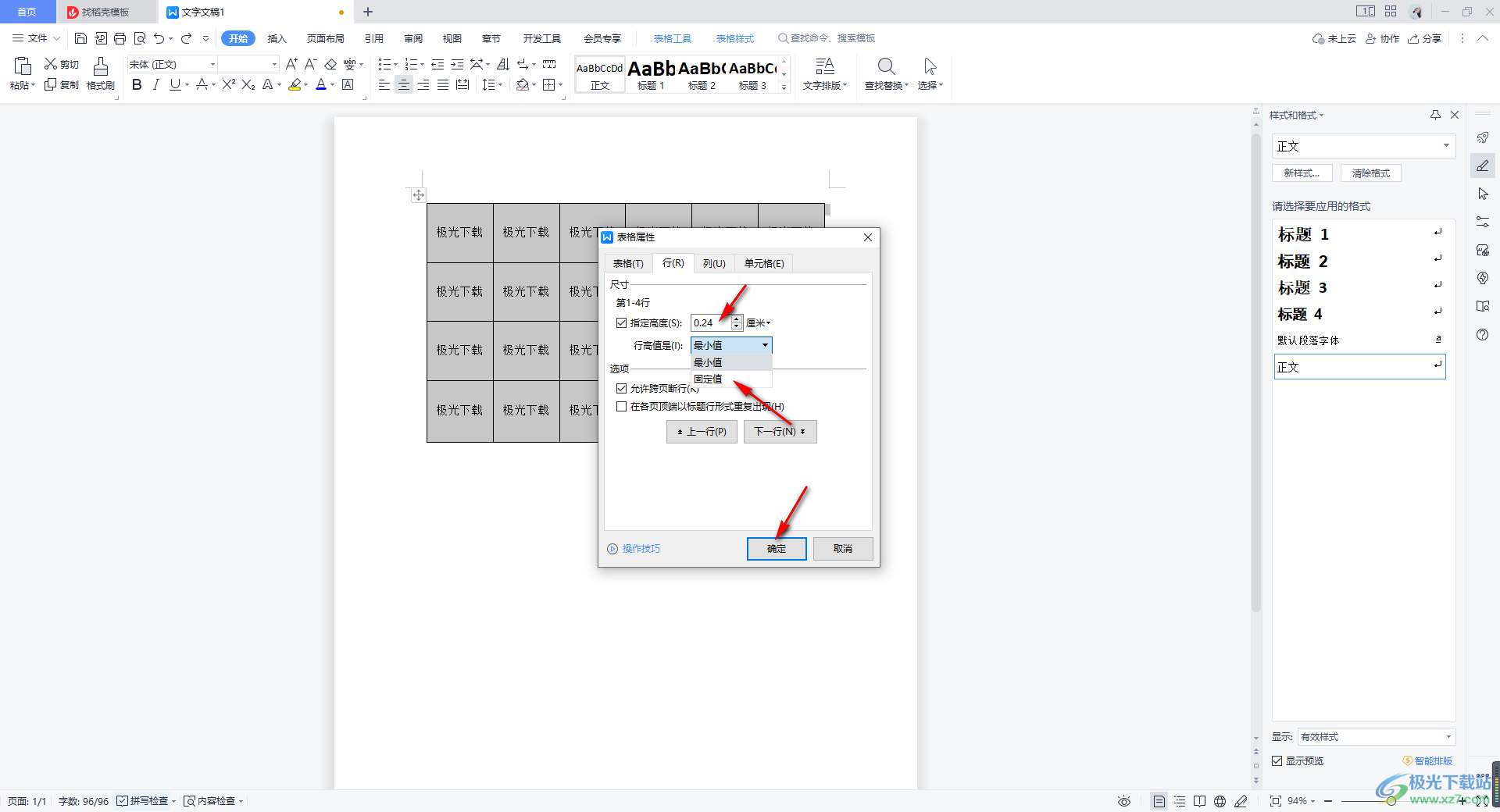
方法二
1.此外,还有一种方法将表格选中之后,点击一下【开始】选项卡,然后在段落区域的扩展图标位置进行点击。
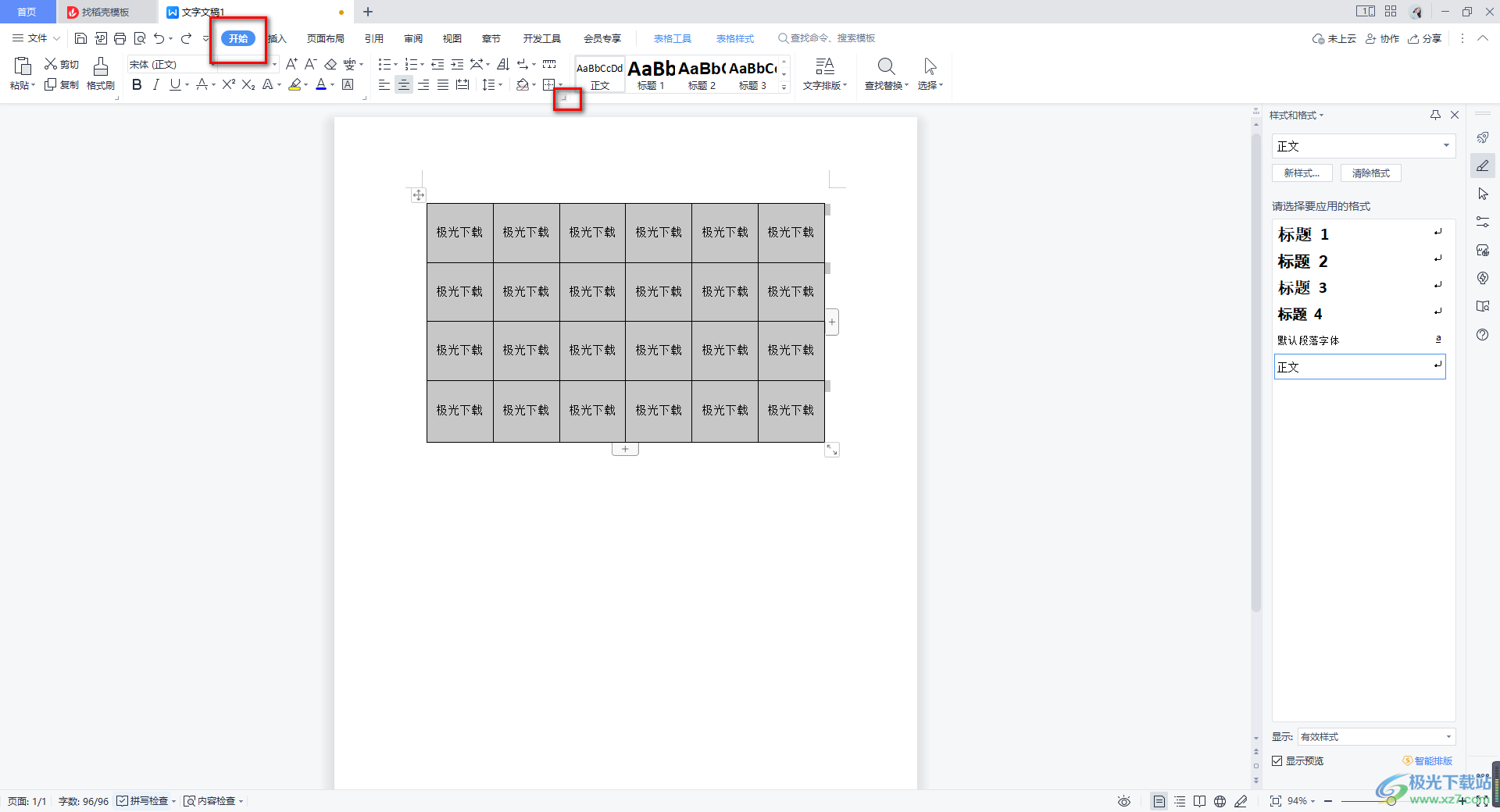
2.接着,我们将【段前】和【段后】的框中设置为【0】,之后再将【行距】设置为【单倍行距】,并且将设置值设置为【1】,最后点击确定即可。
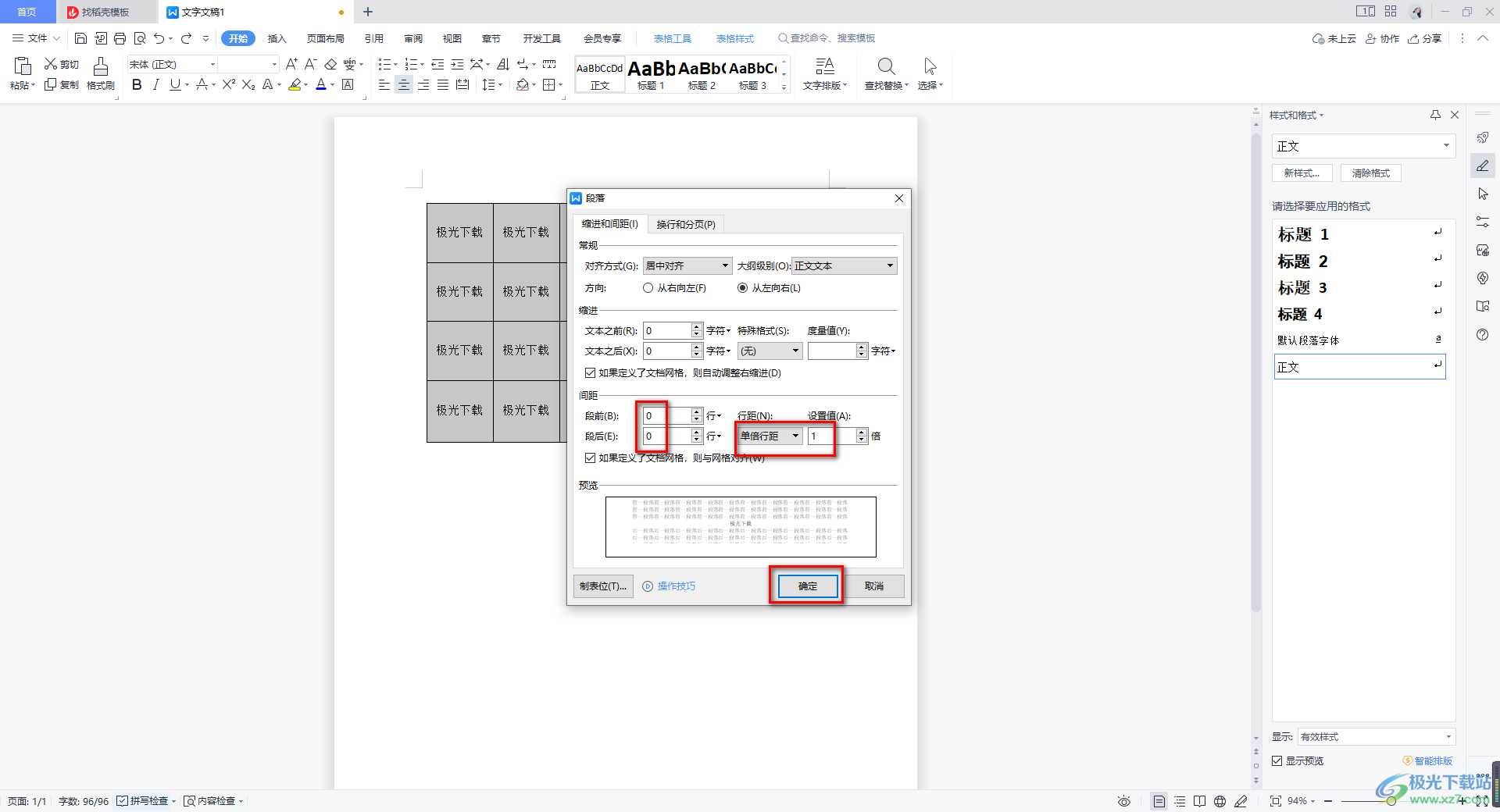
以上就是关于如何使用WPS Word文档解决无法调整表格行高的具体操作方法,我们在进行文档编辑的过程中,如果你发现自己插入的表格是无法进行行高数值的调整的情况,那么可以按照上述小编分享的两种方法进行设置即可,感兴趣的话可以操作试试。

大小:240.07 MB版本:v12.1.0.18608环境:WinAll
- 进入下载
相关推荐
相关下载
热门阅览
- 1百度网盘分享密码暴力破解方法,怎么破解百度网盘加密链接
- 2keyshot6破解安装步骤-keyshot6破解安装教程
- 3apktool手机版使用教程-apktool使用方法
- 4mac版steam怎么设置中文 steam mac版设置中文教程
- 5抖音推荐怎么设置页面?抖音推荐界面重新设置教程
- 6电脑怎么开启VT 如何开启VT的详细教程!
- 7掌上英雄联盟怎么注销账号?掌上英雄联盟怎么退出登录
- 8rar文件怎么打开?如何打开rar格式文件
- 9掌上wegame怎么查别人战绩?掌上wegame怎么看别人英雄联盟战绩
- 10qq邮箱格式怎么写?qq邮箱格式是什么样的以及注册英文邮箱的方法
- 11怎么安装会声会影x7?会声会影x7安装教程
- 12Word文档中轻松实现两行对齐?word文档两行文字怎么对齐?
网友评论